Apps domineren ongetwijfeld het ecosysteem van Apple wanneerhet gaat om het voor elkaar krijgen van iets, en Macs zijn geen uitzondering. Ze zijn echter functiespecifiek en veel apps die eenvoudige kleine functies uitvoeren of fungeren als hulpprogramma's kunnen helemaal worden overgeslagen als u het juiste weet Terminal commando's. Om niet te zeggen dat je nooit een app hoeft te installeren, maar apps doen wat ze doen en noteren meer. Als je ooit besluit dat je de hele ervaring die je van je Mac-systeem krijgt, moet aanpassen, een voorkeurenpaneel (of prefpane) zal een van uw beste keuzes zijn. Het geweldige van een voorkeurenpaneel van derden is dat het systeembreed werkt. U zult nooit last hebben van een voorkeurenpaneel dat uw menubalk rommelig maakt of het moet inschakelen bij het opstarten. Hieronder volgt een lijst met 10 voorkeursvensters die u op uw systeem moet hebben.
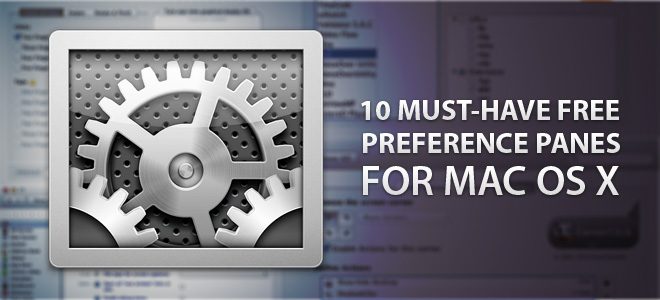
MagicPref
MagicPref is een voorkeurenpaneel voor uw muis entrackpad. De belangrijkste reden voor u om dit te installeren, is de zwaai van veeg-, tik- en roteer- en knijpbewegingen die OS X Lion ondersteunt als u toevallig een trackpad hebt of niet hebt. In het voorkeurenpaneel kunt u in principe aanpassen hoe uw muis en trackpad werken, ongeacht of deze afzonderlijk zijn aangesloten of zijn ingebouwd in uw MacBook. U kunt wijzigen wat een tik of klik op het trackpad doet en de snelheid en versnelling van beide randapparatuur beheren.
Je kunt de volledige recensie van MagicPref hier lezen.
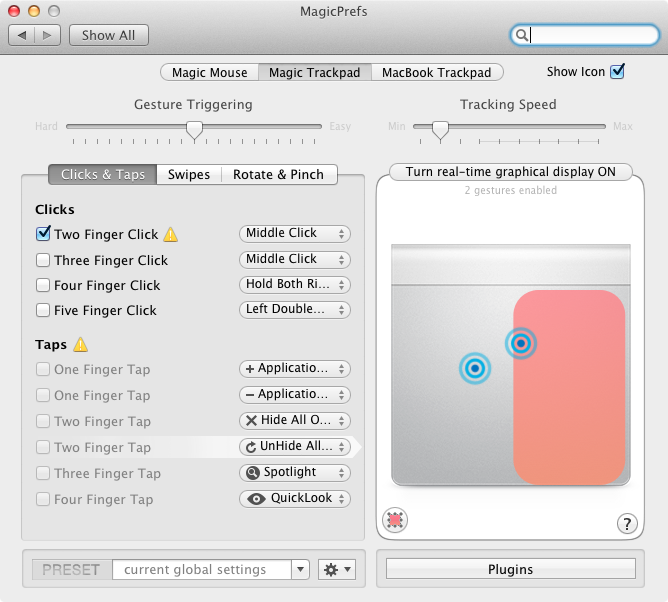
Standaard apps
Een van de belangrijkste en mogelijk de meestefrustrerende dingen om te doen op OS X Lion probeert een app als standaardapp in te stellen. Standaard-apps is een voorkeurenpaneel waarmee u niet alleen supereenvoudig kunt beheren welke apps als standaard fungeren, en verder gaat dan het koppelen van bestandstypen aan apps en het beheren van standaardfunctionaliteit tussen opdrachten die tussen twee apps worden verzonden.
Lees hier meer over het instellen van standaard-apps.
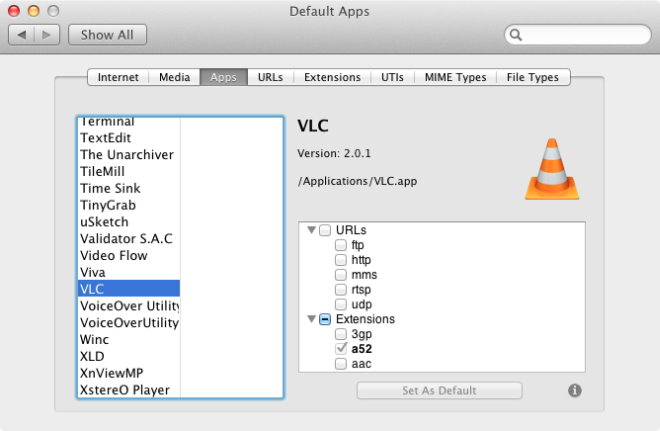
CornerClick
Met Hot Corners in OS X Lion kun je er een paar spelensnelle acties zoals je Mac in de slaapstand zetten, het bureaublad bekijken, de screensaver starten en meer. Hot Corners, hoewel een geweldig concept dat de eenvoudige optie "desktop weergeven" overtreft op Windows, is nog steeds beperkt tot de stockfunctionaliteit. CornerClick breidt de Hot Corner-functionaliteit uit doordat u apps of scripts kunt uitvoeren. U kunt ook vier keer een enkele hoek gebruiken door deze aan te vullen met de Shift-, Control-, Option- of Command-toets.
Lees hier de volledige recensie van CornerClick.
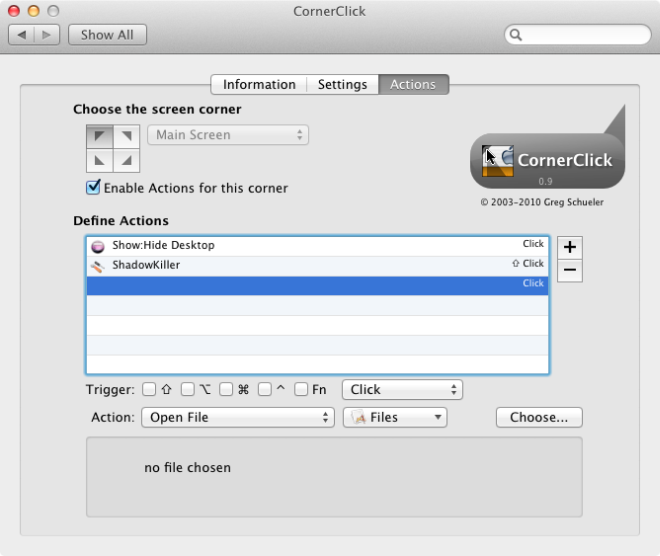
Neerslag
Zelfs met Google Drive en zijn desktopclient,dit voorkeurenpaneel is echt een must-have. Het maakt verbinding met uw Gmail- of Google Apps-account en indexeert documenten en bladwijzers die zijn opgeslagen in Google en afbeeldingen in Picasa, die u vervolgens kunt zoeken via Spotlight. U hoeft zich alleen maar aan te melden bij uw account vanuit het voorkeurenpaneel, te kiezen welke items u wilt indexeren en Spotlight te gaan gebruiken om ze te doorzoeken. Net als alle andere zoekopdrachten in Spotlight, kunt u een item openen waar het zich bevindt. Uw documenten worden geopend in de standaardbrowser. Het lijkt erop dat het voorkeurenpaneel ook uw e-mails indexeert, maar niet erg goed. Voor niet-ondersteunde indelingen ziet u eenvoudig de naam en enkele aanvullende details van het bestand in Spotlight-preview, maar voor ondersteunde indelingen zoals PDF kunt u het hele bestand bekijken.
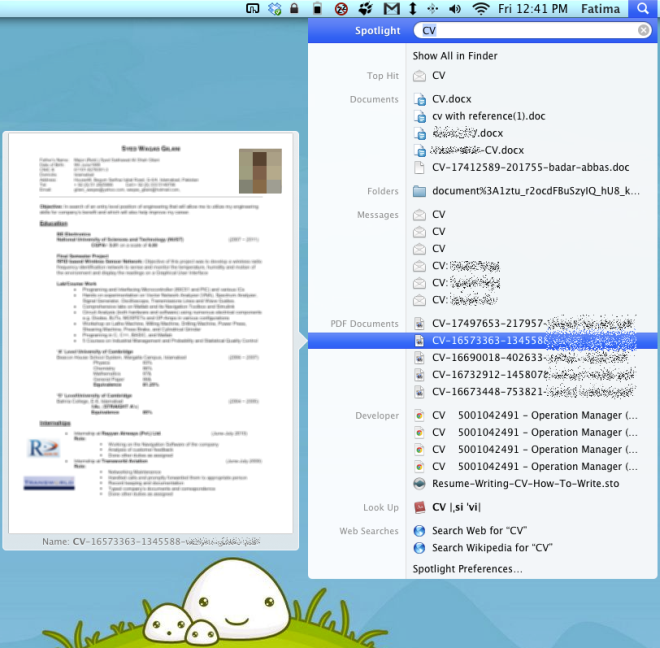
Precipitate voor Mac downloaden
Widget Manager
Het Dashboard in OS X Lion is niet erg geliefd,maar dat maakt het niet noodzakelijk nutteloos. U kunt altijd een widget vinden om u te helpen met iets eenvoudigs, zoals misschien een schakelaar om de zichtbaarheid van verborgen bestanden in of uit te schakelen. Het ding met widgets is dat je ze misschien lange tijd niet nodig hebt en terwijl ze uitschakelen eenvoudig is, kun je ze verwijderen en masse is het niet. Dit voorkeurenpaneel helpt u uw Dashboard-widgets beter te beheren. Hiermee kunt u niet alleen widgets in- / uitschakelen, maar ook verwijderen uit het Dashboard, d.w.z. ze verwijderen. Voor de zware widget-gebruiker die zou kunnen doen met een snelle opschoning van hun Dashboard, is dit voorkeurenpaneel uitstekend. Als u het dashboard helemaal hebt uitgeschakeld en widgets gebruikt vanaf uw normale bureaublad, is dit wellicht een eenvoudigere manier om ze te beheren.
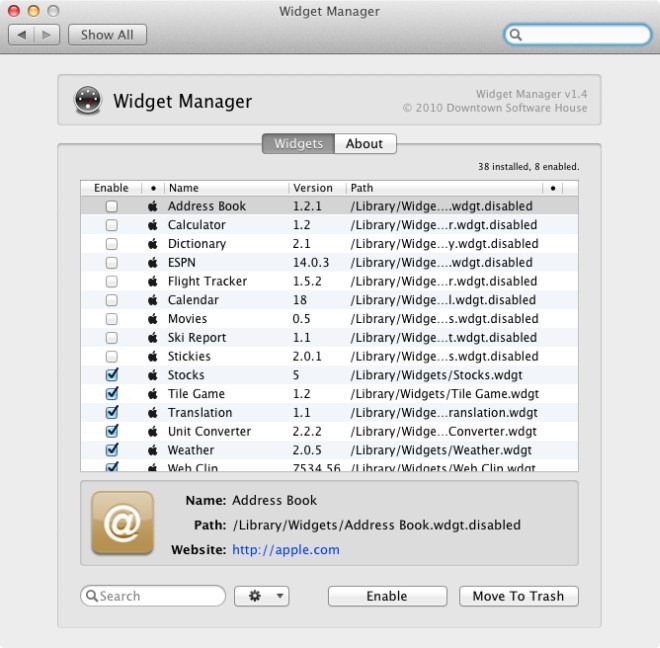
Download Widget Manager voor Mac
FunctionFlip
MacBooks en Apple-toetsenborden koppelen volumecontrole en media playback acties met de functietoetsen. Dit is ook vrij normaal op Windows-pc's, en niet echt een probleem. Als u deze besturingselementen echter niet echt gebruikt en wilt dat ze iets anders doen (lees: alles), is FunctionFlip een voorkeurenpaneel waarmee u dat selectief kunt doen, met het extra voordeel dat het meer dan één toetsenbord ondersteunt. Je kunt de volledige review hier lezen.
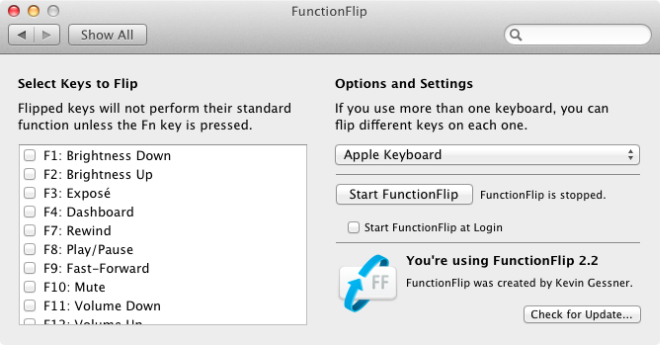
FinderPop
In tegenstelling tot sommige van de andere voorkeursvensters hierinlijst, FinderPop past niet precies de besturingselementen of een bestaande functie in OS X Lion aan; wat het doet, is de toegankelijkheid gemakkelijker maken. Het past het contextmenu met de rechtermuisknop op het bureaublad aan en plaatst apps en mappen (die u kunt aanpassen en zelf kunt kiezen) op een handigere plek. In tegenstelling tot toegang tot hen vanuit de Finder, het Dock of de menubalk, kunt u ze openen vanuit het contextmenu met de rechtermuisknop. Gezien het feit dat er beperkte ruimte is voor stapels op het Dock, is dit echt een geweldig alternatief. Bekijk het volledige overzicht van FinderPop hier om het hele installatieproces te lezen.
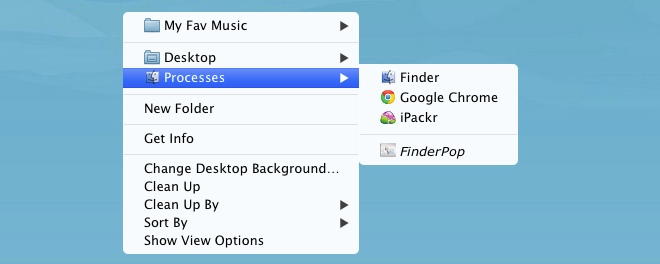
Perian
Je weet hoe Apple niet van Flash houdt, enondanks het feit dat Adobe ook heeft besloten dat het misschien niet de beste platform is, is er nog steeds veel Flash. Het is ook niet alleen Flash; er zijn verschillende andere indelingen die niet worden ondersteund door QuickTime Player, de standaard mediaspeler van Apple die wordt geleverd met OS X. Om dit aan te pakken, is Perian ontwikkeld en is verreweg een van de beroemdste voorkeursvensters die er zijn. Het is een eenvoudige codec die ondersteuning toevoegt voor veel mediaformaten, zodat u meer kunt doen met de anders beperkte QuickTime Player.
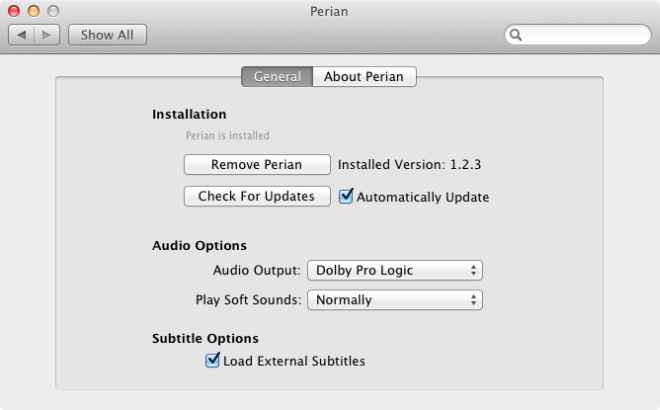
Download Perian voor Mac
Secrets
Secrets is een tweaker-voorkeurenpaneel dat helptje verandert hoe OS X eruit ziet en werkt. Hoewel er ongetwijfeld veel apps zijn met dezelfde functies, is Secrets een goed uitgerust optierijk voorkeurenpaneel dat in bijna alle aspecten iets extra's biedt. Het is ongelooflijk eenvoudig te gebruiken en heeft meer items om aan te passen dan de gemiddelde app. Wat het bijzonder uitstekend maakt, is het feit dat je elk van de standaard-apps kunt aanpassen waarmee OS X Lion wordt geleverd.
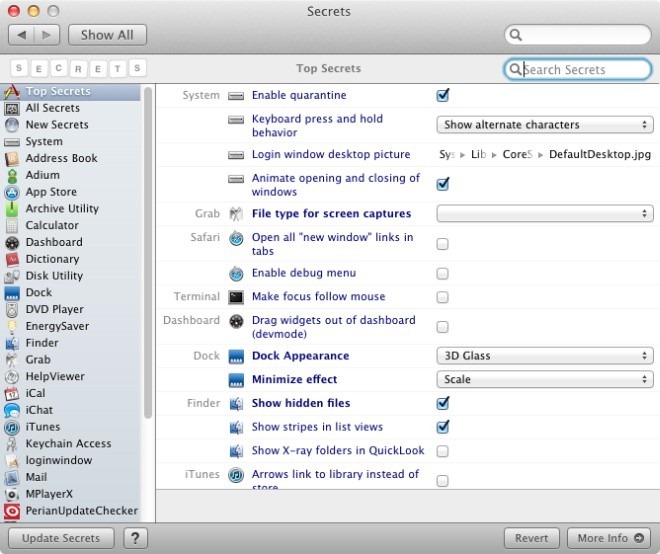
Download Secrets For Mac
X-Tunes
X-Tunes, zoals je waarschijnlijk uit de naam kunt raden,is voor iTunes. Het is een eenvoudig voorkeurenpaneel dat iTunes-bedieningselementen op uw scherm plaatst wanneer u op een bepaalde (volledig aanpasbare) sneltoets drukt wanneer de mediaspeler actief is. In tegenstelling tot apps die ruimte innemen in de menubalk, biedt dit kleine voorkeurenpaneel een onopvallende manier om snel een media-configuratiescherm voor iTunes te openen. De bedieningselementen verschijnen op uw scherm zolang het toetsenbord kort wordt ingedrukt en verdwijnen als u de toetsen loslaat. U kunt de dekking van de bedieningselementen en de fade-vertraging beheren.
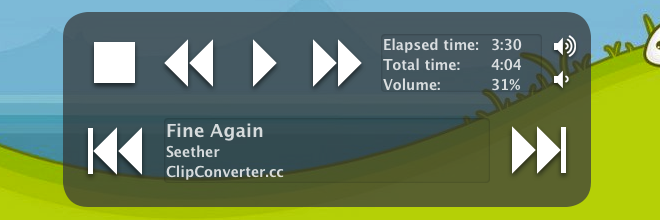
X-Tunes voor Mac downloaden
Growl is een ander groot voorkeurvenster dat ishet vermelden waard. We zouden het ook gedetailleerd beschrijven, maar wie weet Growl niet? De bovengenoemde deelvensters zijn allemaal gratis en elk van hen heeft hetzelfde collectieve doel - om u betere controle over het besturingssysteem te geven. Laat het ons weten als er iets anders is dat een plekje in deze lijst verdient.



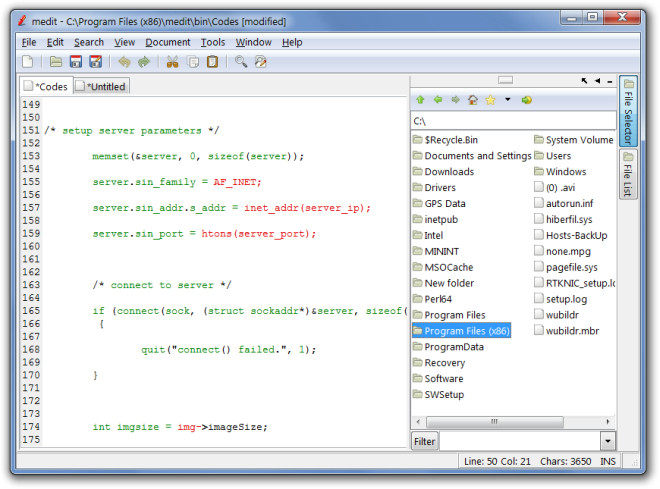







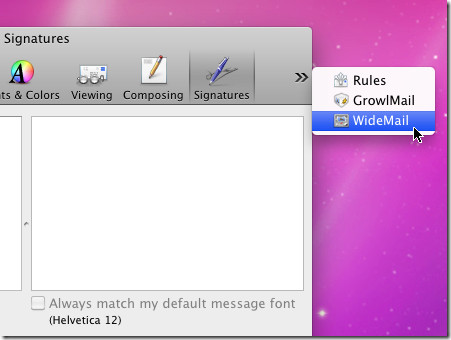
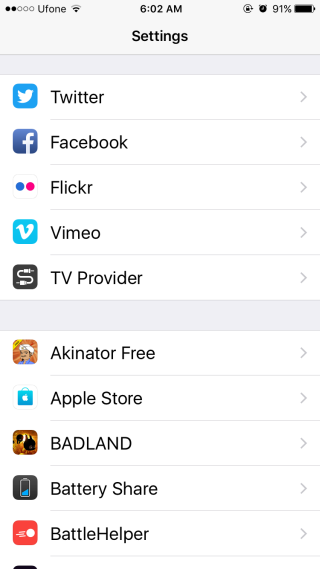
Comments